Når du redigerer bilder med Affinity Photo, vil du raskt oppdage at det finnes mange måter å realisere dine designideer på. Et fundamentalt verktøy i denne sammenhengen er justeringslaget "Fargebalanse". I denne veiledningen viser jeg deg hvordan du kan bruke fargebalansen effektivt for å målrettet endre fargemoten til bildene dine.
Viktigste funn
Justeringslaget fargebalanse gjør det mulig å kontrollere fargekomponentene i bildene dine nøyaktig. Du kan målrettet fargelegge skyggene, mellomtonene og høylysene, og på denne måten endre den emosjonelle uttrykket i bildet ditt. I tillegg kan du lagre innstillingene dine som forhåndsinnstillinger for å optimalisere arbeidsflyten.
Trinn-for-trinn-veiledning
For å bruke justeringslaget "fargebalanse" i Affinity Photo, følg disse nøyaktige trinnene:
Trinn 1: Justere fargebalansen
Åpne bildet ditt i Affinity Photo. I mitt eksempel har jeg valgt et bilde som ligger i bakgrunnslaget i lagpanelet. Bildet ser litt varmt ut, og skyggene er litt melkede. For å endre dette, vil vi bruke justeringslaget "fargebalanse". Klikk på ikonet for justeringer i lagpanelet nederst og velg "fargebalanse".
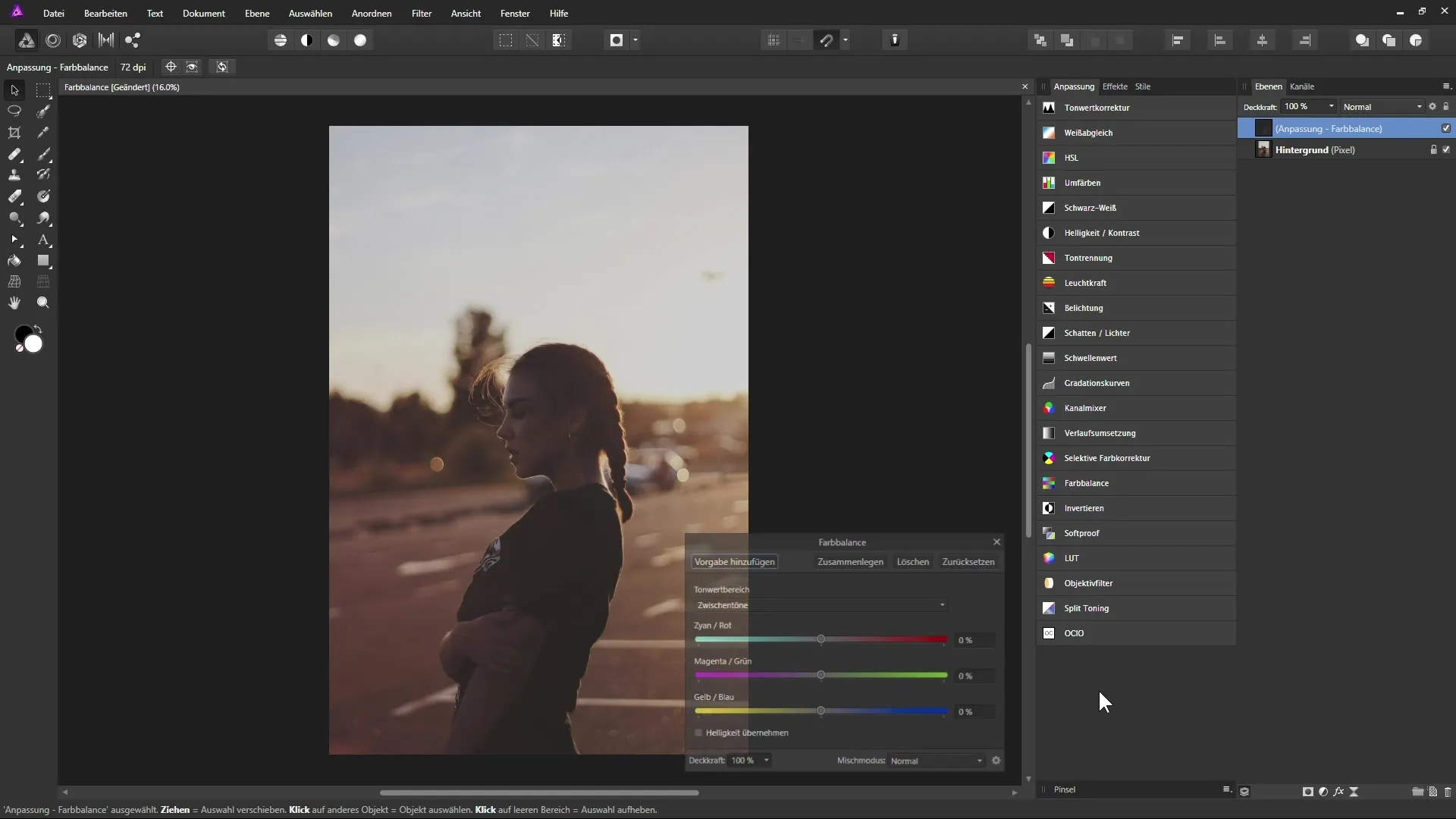
Trinn 2: Velge toneverdier
Etter å ha opprettet justeringslaget, vises en dialogboks der du kan velge forskjellige toneverdier. Her har du tilgang til skyggene, mellomtonene og høylysene. Nå er det opp til deg hvilke fargeendringer du vil gjøre først. For å gjøre bildet varmere, start med skyggene.
Trinn 3: Fargelegge skyggene
For å justere fargeverdiene i skyggene, dra den øverste glidebryteren inn i rødtoneområdet. Dette tilfører de skyggefulle områdene en varm fargetone og gjør dybdene i bildet mer intense. Du bør kunne se hvordan fargetonen i bildet endres i sanntid. Pass på å ikke flytte glidebryterne for ekstremt for å unngå uønskede effekter.
Trinn 4: Unngå gultone
Etter at du har justert skyggene, sjekk hvordan bildet ser ut. En ekstrem forskyvning i gult-blått kan føre til at bildet ser unaturlig ut og får en grønnaktig tone. Juster magenta-grønn glidebryteren for å redusere det grønne og holde bildet harmonisk.
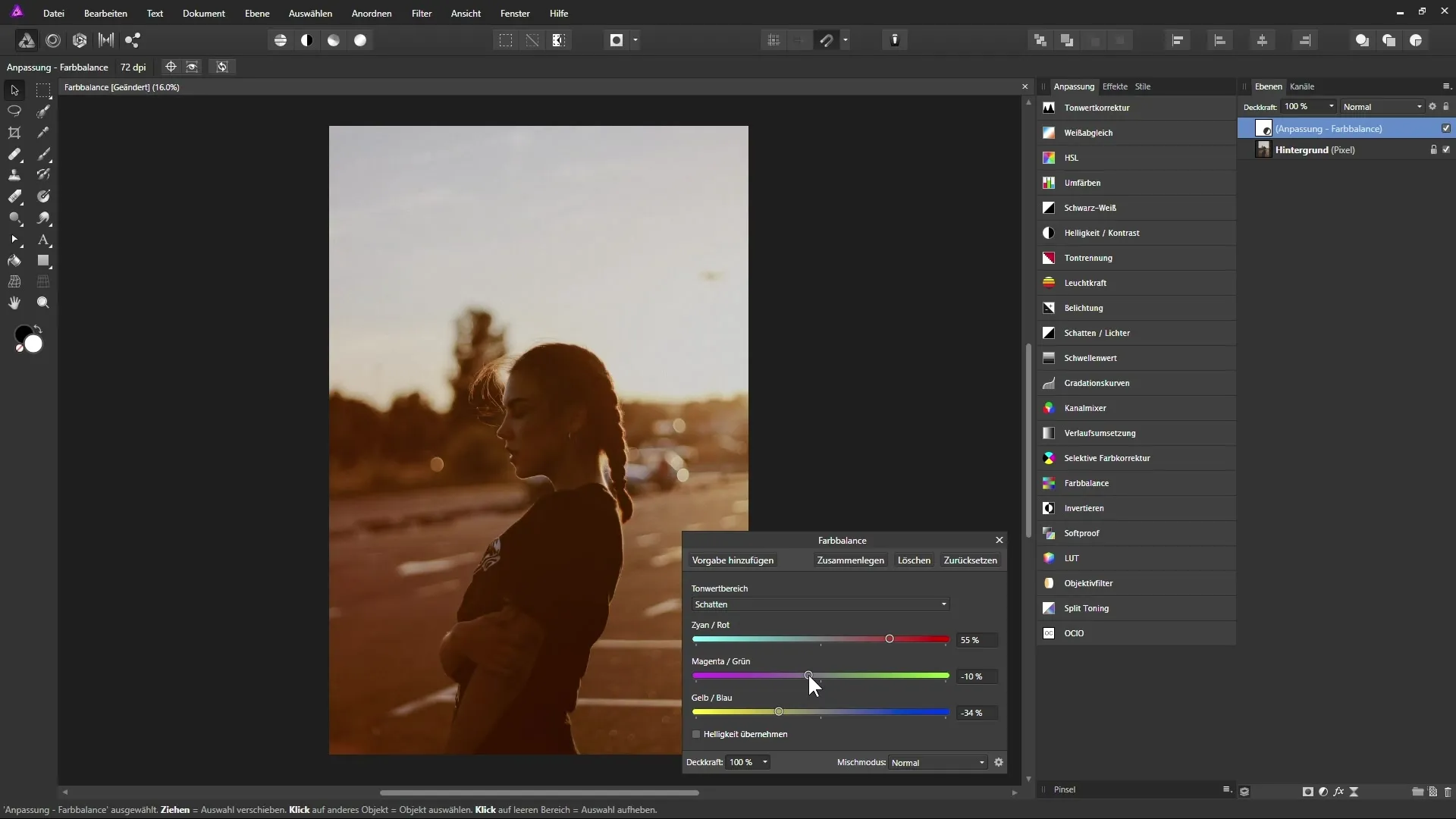
Trinn 5: Justere høylysene
For å optimalisere høylysene i opptaket, dra cyan-glidebryteren litt mot venstre og gul-blå glidebryteren ned. Pass på at bildet ikke får en blåaktig tone, men at høylysene forblir nøytrale. Slik oppnår du en balansert fargebalanse.
Trinn 6: Endre mellomtonene
Nå kan du justere mellomtonene for ytterligere å påvirke den dominerende fargetemperaturen. Dra glidebryteren for rødtone og den for gul for å gjøre bildet litt varmere totalt sett.
Trinn 7: Lagre forhåndsinnstillinger
Når du er fornøyd med resultatet, kan du lagre denne justeringen som en forhåndsinnstilling. Klikk på "Legg til forhåndsinnstilling", gi den nye forhåndsinnstillingen et navn som "Varmere" og bekreft med "OK". Denne forhåndsinnstillingen kan du bruke i fremtiden for å raskt justere lignende bilder.
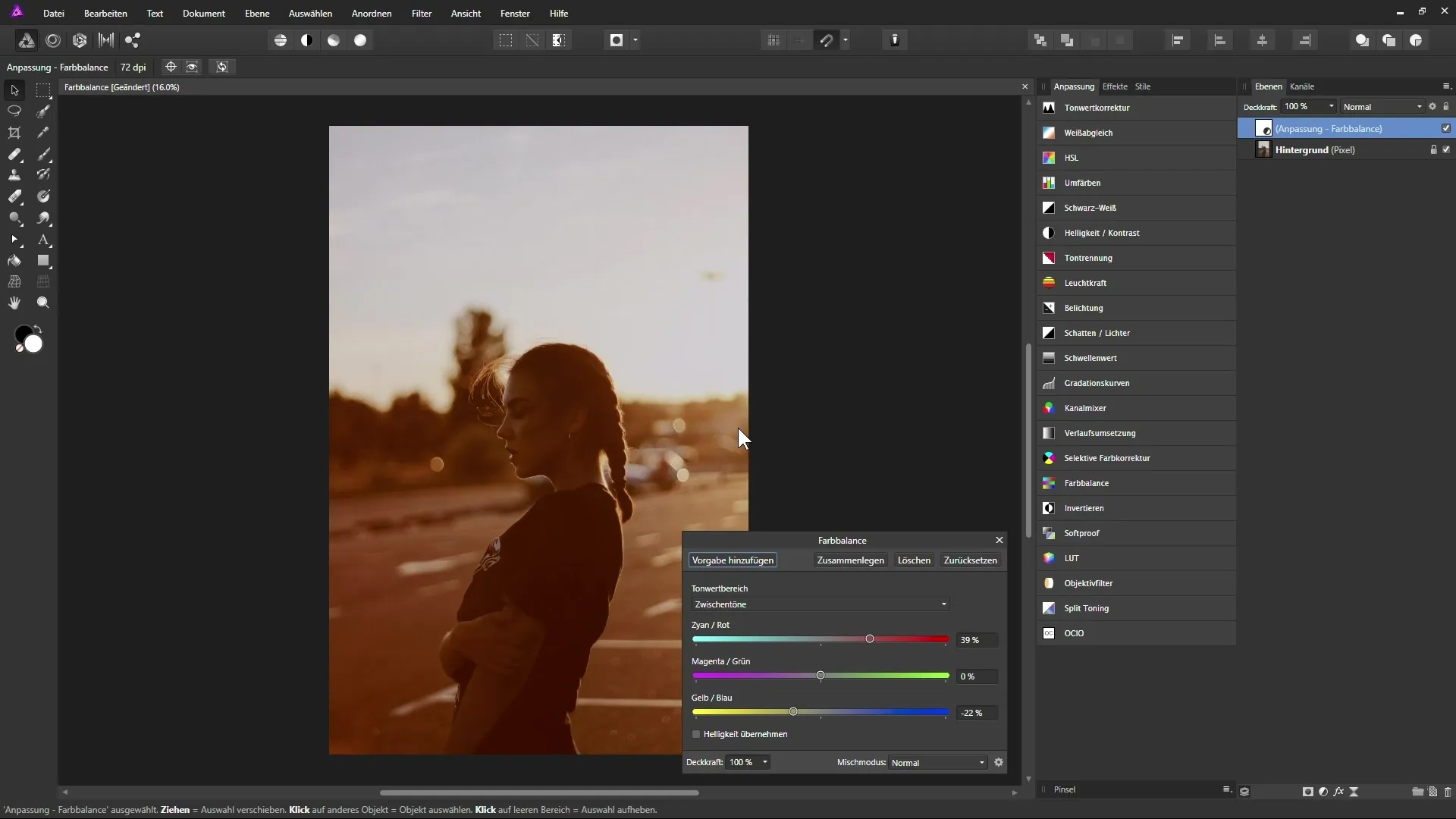
Trinn 8: Lage nye fargemotiver
For å lage en ny fargevariant, slett først det eksisterende fargebalanselaget og velg igjen "fargebalanse" fra justeringspanelet. Nå kan du tilbakestille glidebryterne til 0% og skape en kald fargetemperatur ved å dra cyan-glidebryteren ned og justere lys- og mellomtonene deretter.
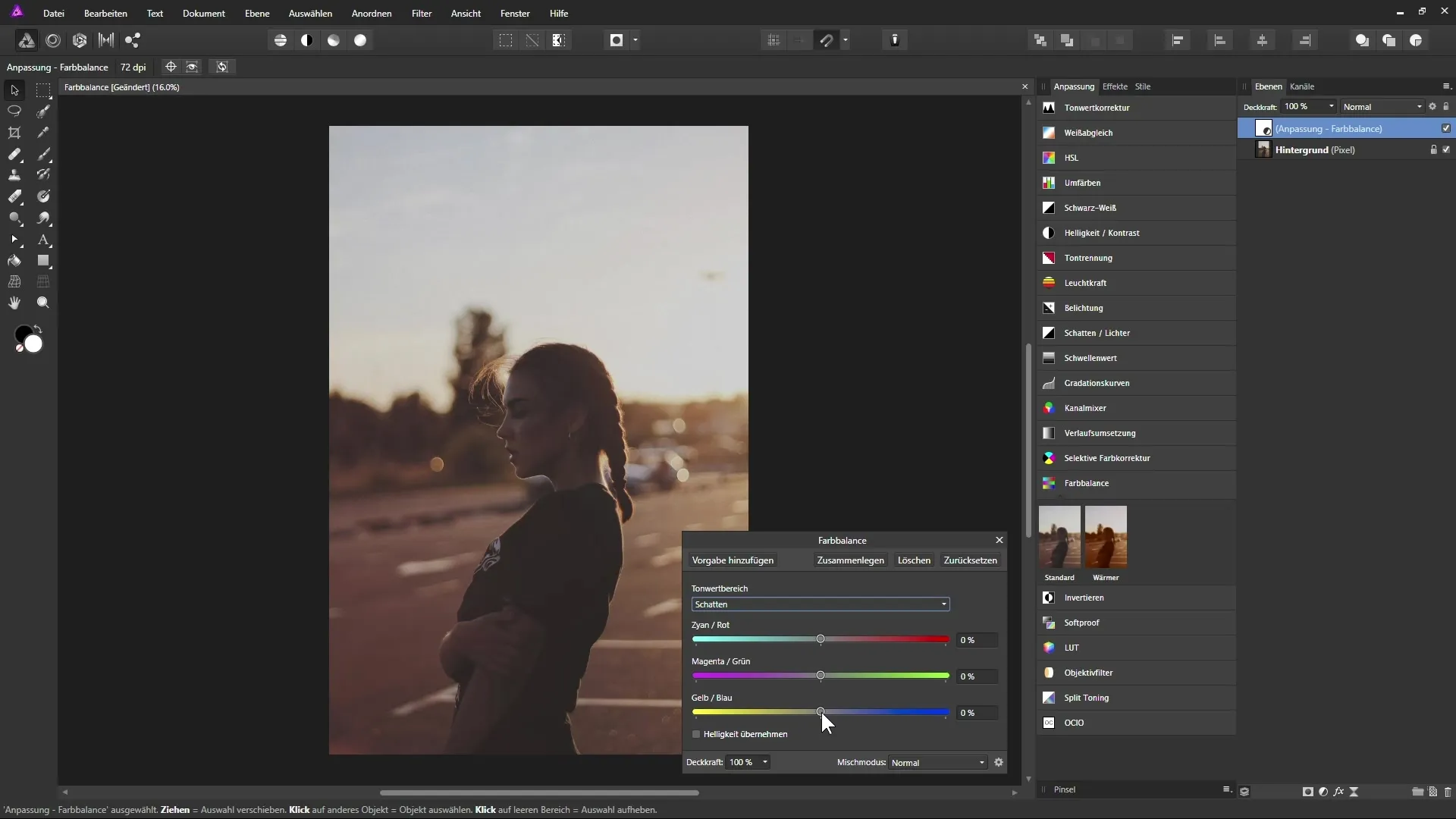
Trinn 9: Gjøre ytterligere justeringer
Eksperimenter med glidebryterne for å oppnå det ønskede utseendet. Pass på at du ikke sklir inn i det lilla området med magenta-grønn glidebryteren. Når du gjør innstillingene dine, vil bildet finne en balanse mellom de forskjellige fargeverdiene.
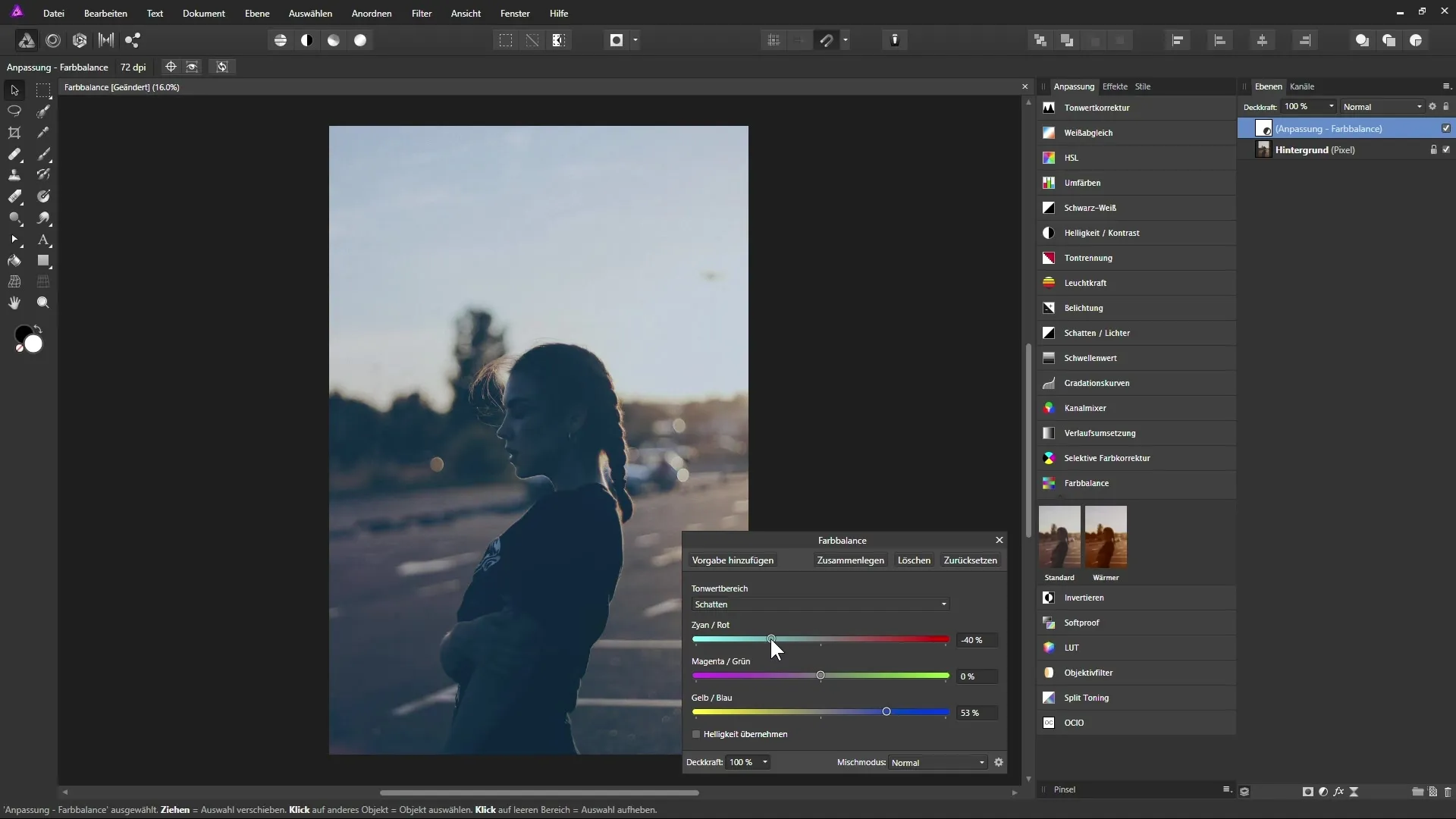
Trinn 10: Lagre forhåndsinnstillinger for kalde farger
Hvis du også er fornøyd med de kaldere fargetonene, lagre denne justeringen som en forhåndsinnstilling også. Gi den for eksempel navnet "Kaldere" og bekreft endringene.
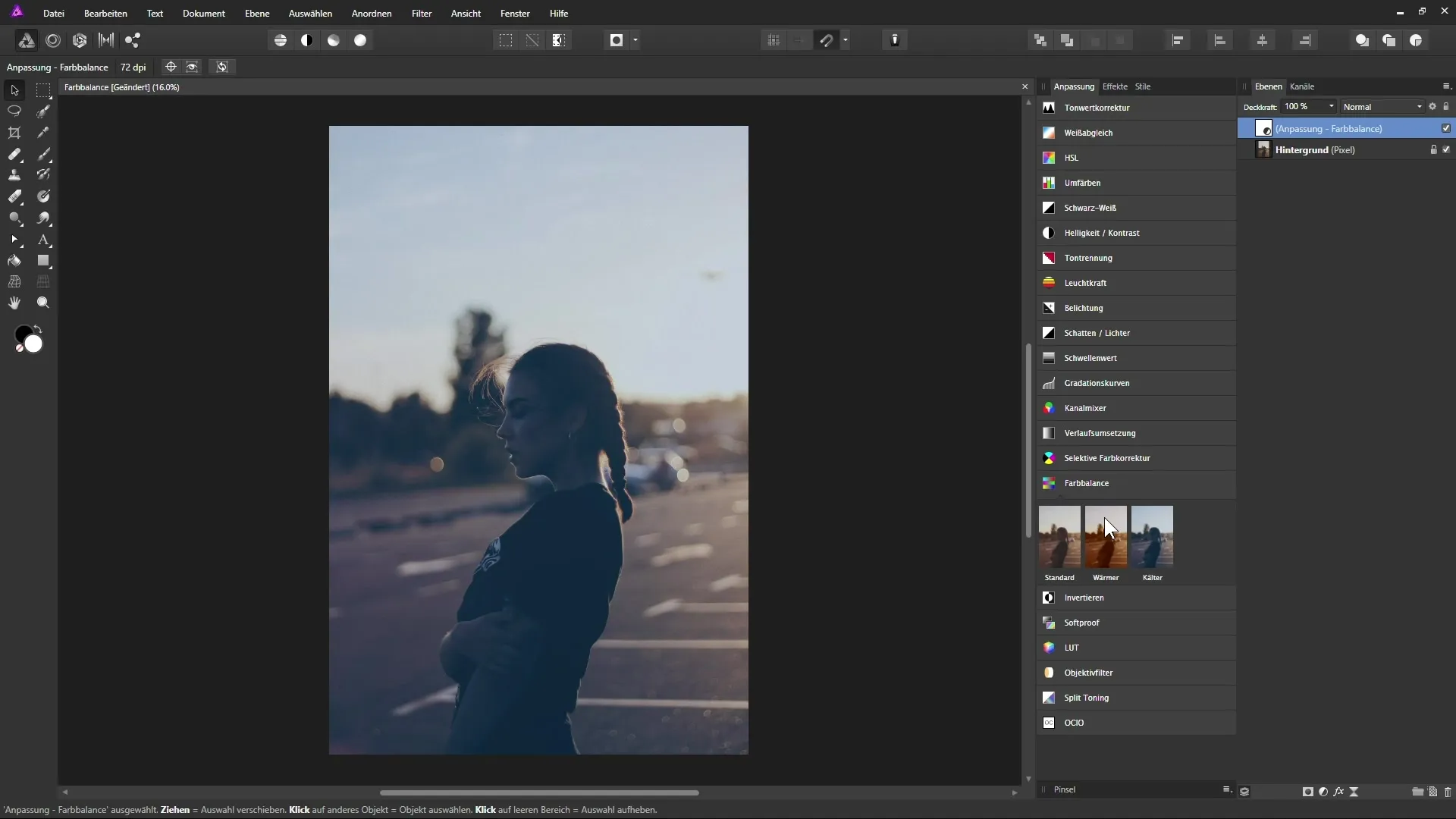
Oppsummering – Bruke fargebalanse effektivt i Affinity Photo
I denne veiledningen har du blitt kjent med grunnleggende fargebalanse i Affinity Photo. Du vet nå hvordan du kan justere fargebalansen for å påvirke utseendet til bildene dine, samt hvordan du oppretter dine egne forhåndsinnstillinger for å forenkle arbeidsflyten din.
Ofte stilte spørsmål
Hvordan finner jeg justeringslaget fargebalanse i Affinity Photo?Du finner justeringslaget i lagpanelet under ikonet for justeringer.
Kan jeg redusere effektstyrken av fargebalansen?Ja, du kan justere opaciteten til fargebalanselaget for å redusere effekten.
Hvor mange forhåndsinnstillinger kan jeg lagre i Affinity Photo?Du kan lagre flere forhåndsinnstillinger og velge dem etter behov for å fremskynde redigeringene dine.
Hvordan fungerer tilbakestilling av glidebryterne?Klikk på "Tilbakestill" for å tilbakeføre alle glidebrytere til 0% og starte på nytt derfra.
Kan jeg også bruke fargebalansen på andre bilder?Ja, de lagrede forhåndsinnstillingene kan du bruke på hvilke som helst bilder du åpner i Affinity Photo.


